
こんな方におすすめ
- 画像作成のソフトを探している
- Photoshopで画像編集に挫折した
- 自分でホームページを作ってみたい
この記事では、初心者でもカンタンに画像作成ができるソフトを紹介しています。
本記事の信頼性

目次
画像作成でおすすめのソフト『Canva』とは?
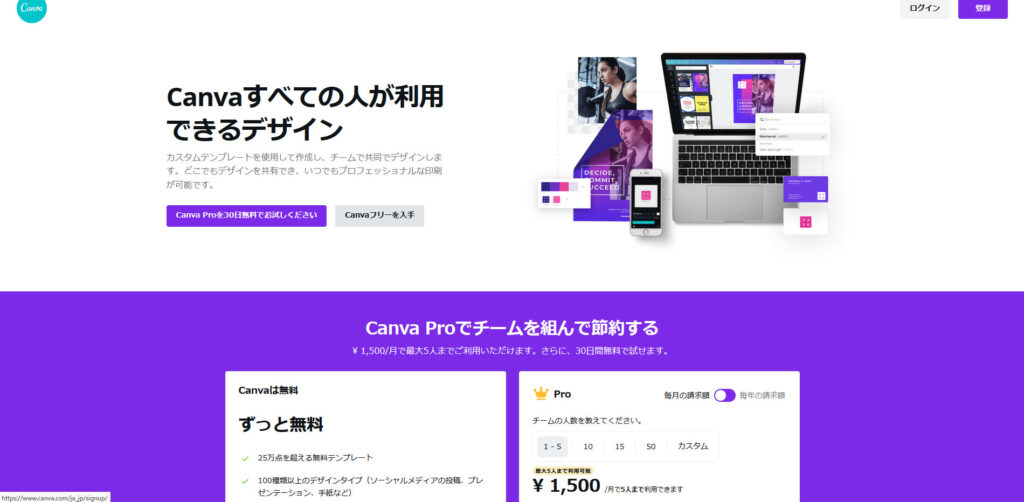
Canvaとは、画像作成ができるソフトです。
パソコンのブラウザ上でデザインができるため、パソコンにソフトをダウンロードする必要がありません。
画像編集ソフトとして有名なのは、Adobe社の『Photoshop』や『Illustrator』などが挙げられます。
しかし、Adobeのソフトは操作が複雑なため初心者向きではありません。

ですから画像作成で挫折した方は、Canvaがカンタンなのでオススメですよ。
画像作成ソフト『Canva』のメリットとデメリット
それでは、まずCanvaのメリットを3つお伝えします。
Canvaのメリット
- 無料で使える
- デザインのテンプレートがある
- スマホでも使える
まずCanvaが人気な理由は『無料』で使えるという点です。
初心者にとって、機能が豊富な上に無料でソフトを使用できるのは嬉しいですよね。
さらにデザインのテンプレートもあるから、センスがなくてもオッケー!
テンプレートに沿って編集すれば、サクッと画像が作成できますよ。
またCanvaにはスマホでも操作できるため、アプリをインストールすればサクッと編集が可能です。
とはいえCanvaのメリットばかり伝えましたが、デメリットもあるので注意してください。
Canvaのデメリット
- 細かい編集ができない
- デザインがかぶる
- フォントの種類が少ない
Canvaには『Photoshop』や『Illustrator』などの有料ソフトと比較すれば、劣る部分があります。
たとえば画像サイズの変更やカラー変更など、細部への編集機能が備わっていません。
またCanvaは多くのユーザーが利用しているため、デザインがかぶりやすいです。
あと、フォントの種類が少ないため「こだわりの字体にしたい!」という方にとっては物足りなく感じるでしょう。
とはいえ初心者でも操作しやすいため、登録して損はありませんよ。
Canvaは有料版の『Canva Pro』もあり、画像素材や背景を削除する機能などが追加されています。
30日間の無料トライアルもあるので、気に入らなければサクッと無料版に戻すことも可能です。
無料で画像作成ソフト『Canva』のアカウント登録してみる
まずはCanvaの公式サイトにアクセスして、アカウント登録をします。
『Canva Proを30日無料でお試しください』をクリックしましょう。
こちらは無料期間が終われば、無料に切り替えればオッケーです。
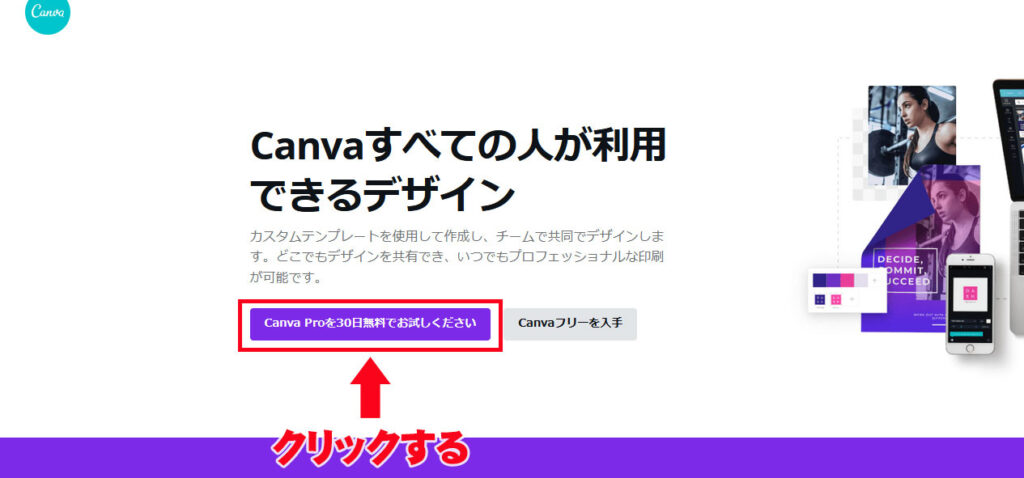
つぎにログインの設定画面ですが、『Google』『Facebook』『メールアドレス』の3つから選択が可能です。
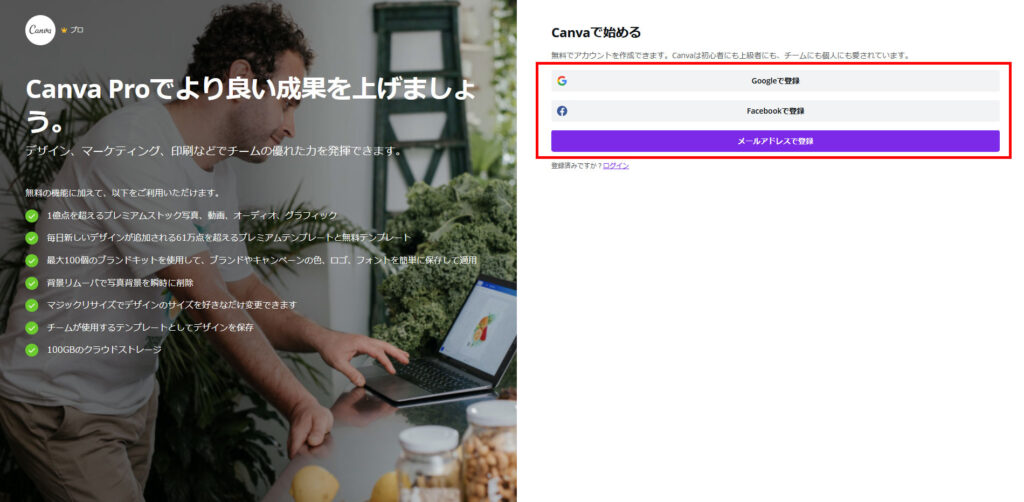
今回はメールアドレスからアカウントを作成します。
名前・メールアドレス・パスワードを入力して、『無料で開始!』ボタンをクリック。
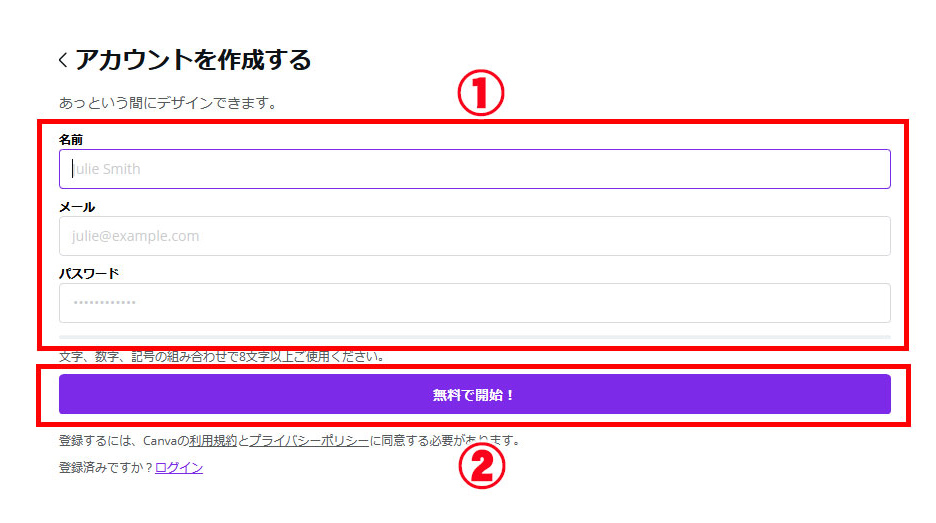
これでCanvaのアカウント登録は完了しました。
あとはお好みのデザインテンプレートを選択して、画像を作成してみましょう!
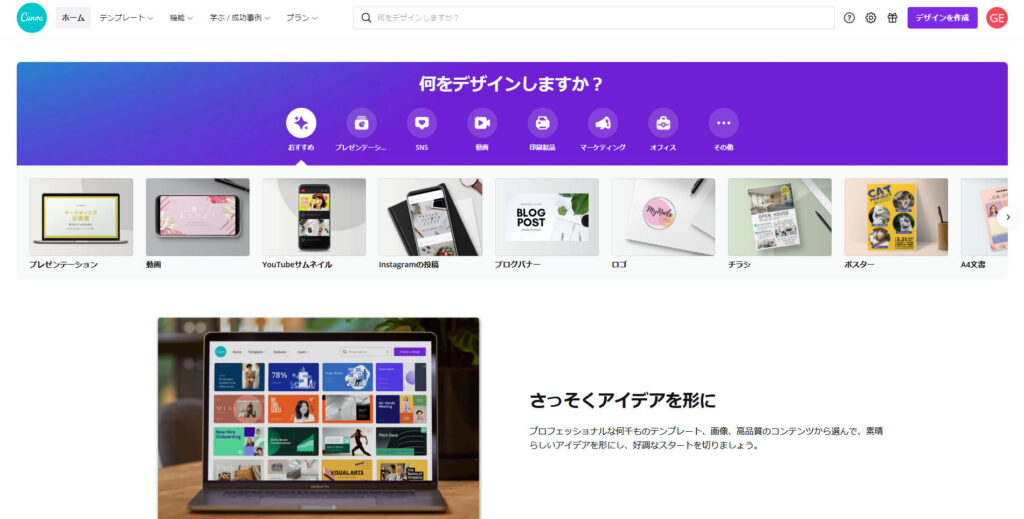
まとめ
今回は画像作成ソフト『Canva』について紹介しました。
ホームページの画像編集がしたい方は、無料なのでぜひお試しください。
「まだホームページの準備ができていない」という方は、まずWordPressの設定を行いましょう。
レンタルサーバーやドメイン設定については、こちらの記事で紹介しているのであわせてご覧ください。
-
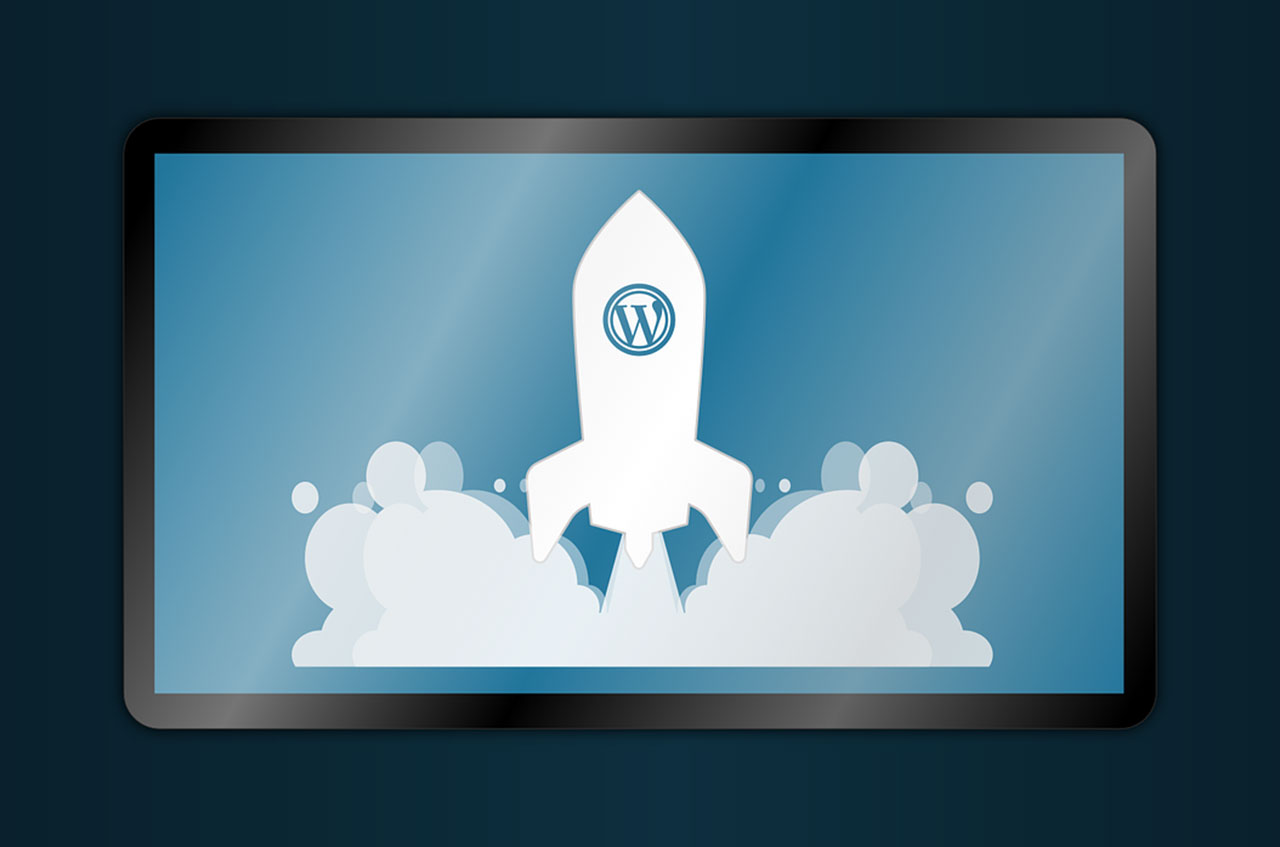
-
初心者でもできるWordPressの始め方【エックスサーバーで解説】
続きを見る
それでは、また!
ホームページに関するお悩みはこちら!
最後まで読んでいただきありがとうございました!これでホームページに関する知識も得られたはずです。
とはいえ、「やっぱりITは苦手だな・・・」という方も多いはず。
そこで、公式LINEに登録いただければ「30分無料相談」が可能です。やり方はかんたん!
下記のボタンをクリックして、友だち登録してください!
